
Сафари ОС Кс-а има прилично предности у односу наЦхроме, али недостаје нам могућност Цхроме-а да мења картице помоћу „Цомманд + #“. Срећом, пронашли смо решење које ће омогућити пречаце на тастатури налик на Цхроме на Сафарију.
Није то што је Цхроме лош, већ је у редутамо са осталим прегледачима који нису Интернет Екплорер, али на ОС Кс, то је озлоглашена свиња за батерије. Сафари, који је рођен у ОС Кс, нема овај проблем.

Поред тога, Сафари има неколико лепих функција које Цхроме нема, као што је могућност да се веб странице сачувају на листи за читање и претплате на РСС вести.
Али, ако сте стални Цхроме корисник, хладно пребацивање на Сафари можда је мало прилагођавање. Једна од ствари која нам највише недостаје када користимо Сафари су Цхроме-ове пречице на тастатури на картицама.
На пример, рецимо да је отворена гомила картицаи желите да брзо прелазите између њих. На Цхроме-у можете да прелазите између до девет отворених картица помоћу комбинације притиском на тастер „Цомманд + #“. Дакле, „Цомманд + 1“ за Таб 1, „Цомманд + 2“ за Таб 2, итд.
На Сафари-ју је подразумевано понашање за отварање првих девет веза за Боокмарк Бар.

Нашли смо, међутим, уредну малу хацкупоново повезује оне тастере „Цомманд + #“ из фаворита Сафаријеве листе фаворита на своје картице. Омогућава вам и отварање последње затворене картице (али само једне) помоћу „Цомманд + Схифт + Т“.

Додатак Сафари Таб Свитцхинг једноставан је пакет који можете инсталирати за само неколико минута. Да бисте то учинили, прво морате преузети датотеку СафариТабСвитцхинг.зип.
Са преузетом датотеком провјерите да се Сафари не покреће. Ако се покреће, користите „Филе“ мени или „Цомманд + К“ да бисте га потпуно затворили.
Отпакирајте додатак Сафари Таб Свитцхинг и двапут кликните на резултирајућу датотеку пакета додатака. Прво што ће се највероватније догодити је да видите дијалог грешке.

Никада се не бојте, ако ово видите, то значи да су ваше безбедносне поставке система исправно постављене. Кликните на „ОК“ и отворите поставке „Сигурност и приватност“ система на картици „Опште“.
Видите да ће наш систем допуштати само апликације саМац Апп Сторе и идентификовали програмере. Да бисмо то променили, морали бисмо да кликнемо на браву и унесемо системску лозинку, а затим да је променимо у „Било где“.
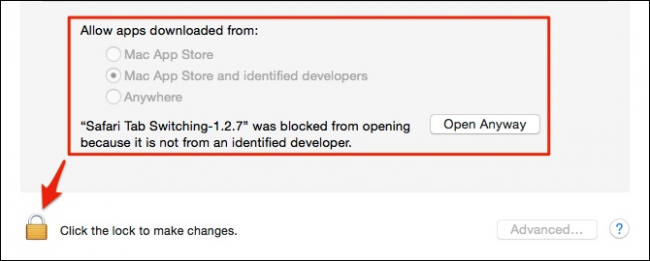
Наравно, морамо то што пре променитикао што смо инсталирали додатак Сафари (или било коју другу неидентификовану апликацију). У складу са тим, требали бисте бити у могућности да кликнете дугме „Отвори свеједно“ да бисте овај пут инсталирали додатак Сафари Таб Свитцхинг. Ово препоручујемо уместо промене безбедносних поставки.
Знат ћете да сте у реду кад видите да је инсталацијски додатак отворен.

Одатле наставите кроз поступак инсталације и када буде затражено да унесете системску лозинку да бисте у потпуности инсталирали додатак Сафари Таб Свитцхинг.

Након што све буде готово, поново отворите Сафари и ахрпа картица (до девет) и покушајте „Цомманд + #“ да видите да ли дјелује. Затворите картицу и испробајте и „Цомманд + Схифт + Т“ - само запамтите да ако затворите више картица, само најновије могу бити враћене.
Ако икада желите да деинсталирате додатак Сафари Таб Свитцхинг, отворите Терминал и користите следећу команду (можете је само залепити да не бисте погрешили):
судо рм -р „/ Библиотека / Подршка апликацијама / СИМБЛ / Додаци / СафариТабСвитцхинг.бундле“
Имајте на уму да када извршите ову наредбу, поново ћете морати да унесете вашу системску лозинку да бисте одобрили акцију.
Као што смо раније расправљали, пречице на тастатури имогућност да их промените једна је од главних предности ОС Кс. Додавањем ових пречица на тастатури на Сафари помакните се корак ближе нашем свакодневном прегледачу на ОС Кс.
Као такав, надамо се да је овај чланак користан свима који користе Сафари. Ако имате било каква питања или коментаре које желите да понудите, оставите своје коментаре на нашем форуму за дискусију.








